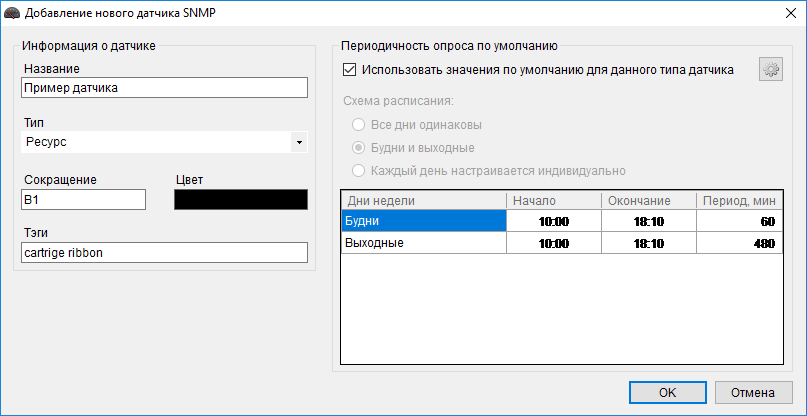Справочник «Датчики SNMP» содержит перечень параметров оборудования, текущее состояние которых программа отслеживает посредством протокола SNMP. Каждый датчик отражает определенный параметр устройства, например, количество отпечатанных страниц, остаток черного картриджа, серийный номер принтера и т.д.
Датчики в данном справочнике представлены без сопоставления с устройствами и указания конкретных OID, с которых они считываются. Набор датчиков для определенных линеек оборудования задается в профилях SNMP.
Интерфейс справочника включает следующие элементы:
- таблица с записями
- панель инструментов
- контекстное меню
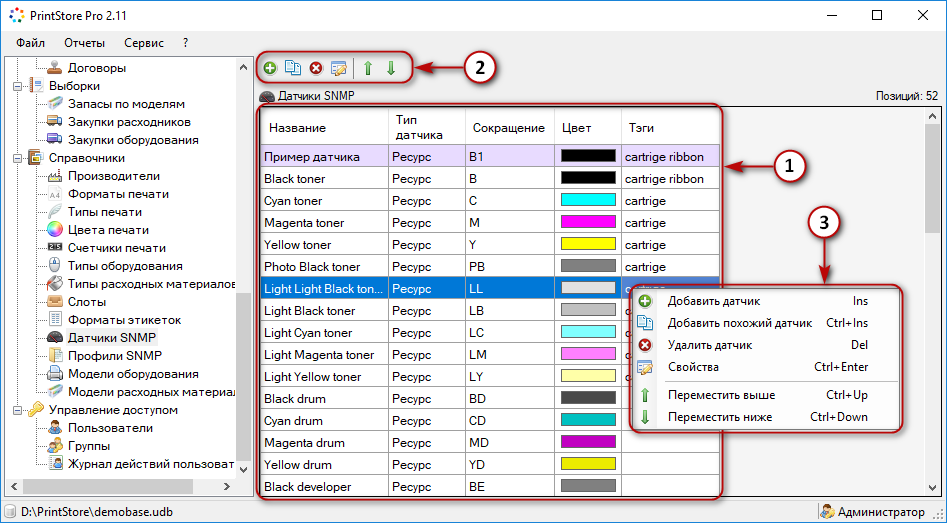
Таблица с записями (1) содержит список датчиков и информацию о каждом из них:
- «Название» — наименование параметра.
- «Тип датчика» — тип возвращаемого датчиком значения. Подробнее о типах датчиков см. здесь.
- «Сокращение» — сокращенное обозначение датчика, включающее 1-2 символа. Только для датчиков типа «Ресурс». В текущей версии программы сокращения не играют роли, данный столбец зарезервирован для будущего функционала.
- «Цвет» — цветовой индикатор датчика. Только для датчиков типа «Ресурс».
- «Тэги» — ключевые слова для автоматического распознавания датчиков и составления профилей SNMP. В текущей версии программы тэги не используются, данный столбец зарезервирован для будущего функционала.
Последовательность отображения датчиков в таблице и диалоговых окнах может быть задана пользователем через приоритет. Изменение порядка следования датчиков происходит при помощи кнопок «Переместить выше» и «Переместить ниже» на панели инструментов и аналогичных команд контекстного меню, а также горячих комбинаций клавиш Ctrl+Up и Ctrl+Down.
Ряд датчиков, использующихся в большинстве моделей оборудования, уже включен в БД, которая поставляется вместе с программой и регулярно обновляется. Это, так называемые, «стандартные» записи. Стандартные записи не могут быть удалены либо изменены.
Среди прочих в справочнике присутствуют стандартные числовые датчики, предназначенные для мониторинга счетчиков печати у оборудования. Эти датчики уже сопоставлены с соответствующими счетчиками и имеют аналогичные названия: Pages total, Print black, Print color, Copy black, Scans total, Print black duplex, Print color A3 и т.д.
При необходимости пользователь может самостоятельно внести в справочник требуемые датчики. Такие записи являются «пользовательскими» и подсвечены сиреневым фоном в таблице, как строка «Пример датчика» на приведенном выше скриншоте.
Панель инструментов (2) содержит кнопки, аналогичные командам контекстного меню (3), и наряду с ним служит для выполнения различных действий с записями в справочнике: их добавления, удаления, редактирования и т.д.
Далее приведено описание кнопок на панели инструментов / команд контекстного меню. Обратите внимание, что все действия в справочнике также можно выполнять при помощи горячих клавиш, которые указаны рядом с командами.
| КНОПКА | КОМАНДА | ГОРЯЧАЯ КЛАВИША | ОПИСАНИЕ ДЕЙСТВИЯ |
| Добавить датчик | Ins |
Добавление нового датчика в справочник. Поскольку в стандартную базу программы включены практически все возможные датчики, не рекомендуется самостоятельно добавлять датчики в справочник без особой необходимости. При добавлении нового датчика в соответствующем диалоге следует ввести уникальное название датчика и выбрать тип возвращаемого им значения. В зависимости от типа будут доступны те или иные параметры датчика. Также можно задать периодичность опроса датчика. Подробную информацию см. в статьях: типы датчиков, настройка периодичности опроса датчиков.
|
|
| Добавить похожий датчик | Ctrl+Ins | Добавление нового датчика на основе текущего, выделенного в таблице. Этот способ удобен, если настройки вносимого в справочник датчика незначительно отличается от исходного. | |
| Удалить датчик | Del | Удаление выделенного в таблице датчика. Не рекомендуется удалять датчики без особой необходимости. Стандартные датчики, а также датчики, которые в текущий момент используются в профиле SNMP, не могут быть удалены. | |
| Свойства | Ctrl+Enter | Просмотр и редактирование информации о датчике и/или расписания опроса датчика. Информацию о стандартных датчиках редактировать нельзя, но можно изменить расписание их опроса программой. | |
| Переместить выше | Ctrl+Up | Изменение приоритета датчика путем его перемещения выше по списку. Один клик на кнопке / команде меню или одно нажатие горячей клавиши перемещает датчик на одну позицию вверх. | |
| Переместить ниже | Ctrl+Down | Изменение приоритета датчика путем его перемещения ниже по списку. Один клик на кнопке / команде меню или одно нажатие горячей клавиши перемещает датчик на одну позицию вниз. |